¶ Présentation
Le programme iMovie de macOS permet de couper et d’assembler plusieurs segments de vidéos pour en créer une nouvelle.
¶ Lancement du programme en fonction de la version
Sur les Mac disposant des dernières mises à jour, le programme iMovie peut être lancé via le Finder depuis le dossier Applications ou depuis le Launchpad.
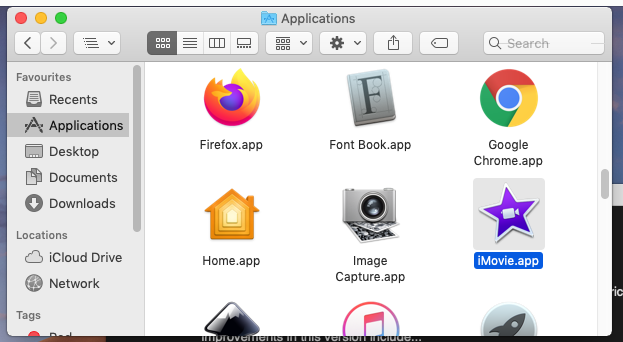 |
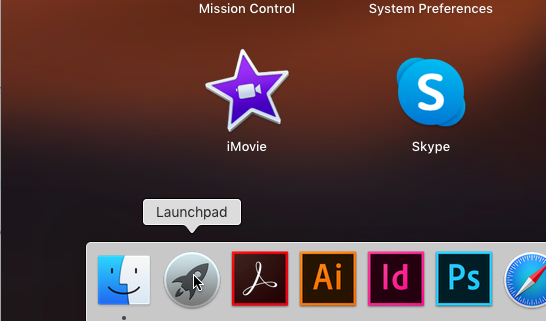 |
S’il est introuvable, il peut être possible de l’installer depuis l’AppStore.
¶ Création d’un projet et importation des clips vidéo
Si un précédent projet a déjà été créé, il se peut qu’il se rouvre automatiquement. Le fermer depuis le bouton « <Projet » en haut à gauche.
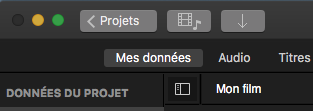
« Créer » un nouveau projet de type « Film ».
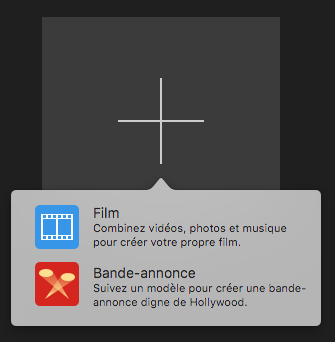
Ajouter un ou plusieurs clips vidéo à retravailler depuis le bouton « Importer des médias ».
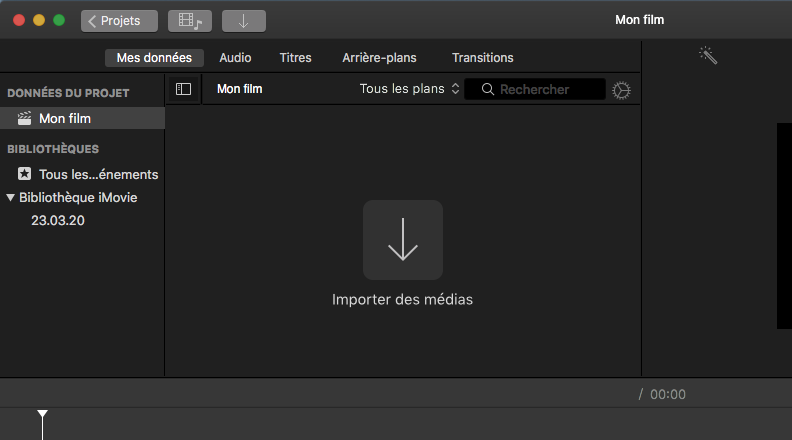
Naviguer jusqu’à l’emplacement où sont stockés les clips vidéo à retravailler, sélectionner une ou plusieurs vidéos, et cliquer sur « Importer la sélection ».
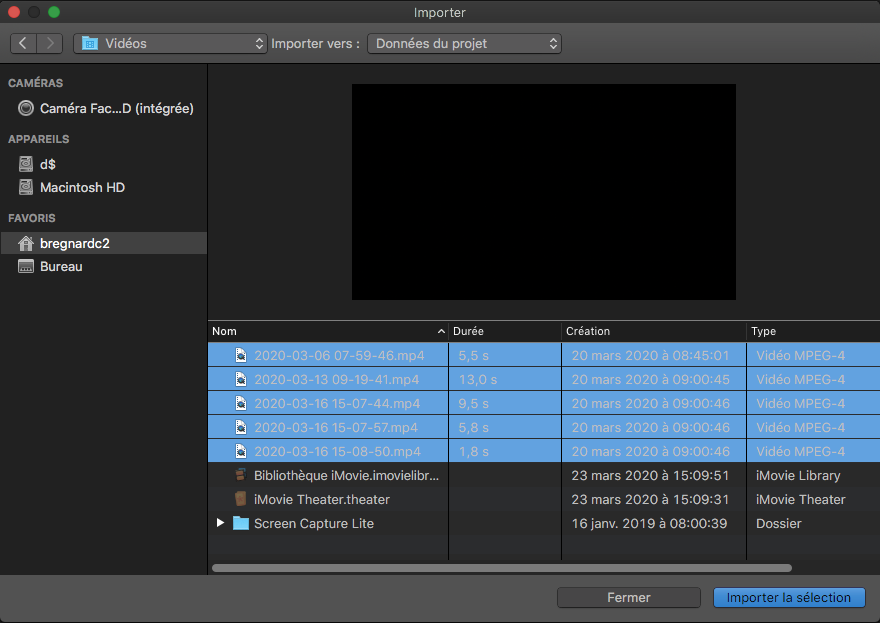
Les clips vidéo ajoutés apparaissent dans le panneau en haut à gauche.
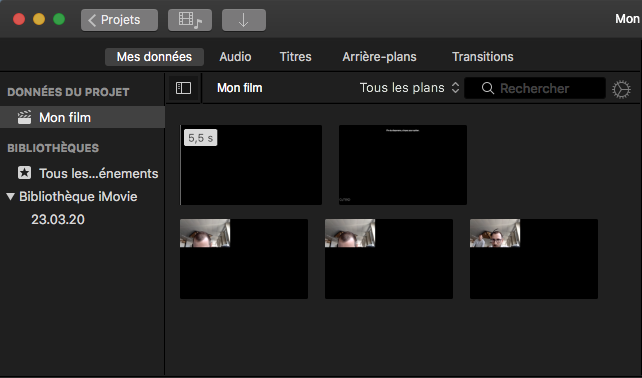
D’autres clips peuvent être ajoutés à tout moment depuis la fonction d’importation disponible en haut à gauche de la fenêtre.
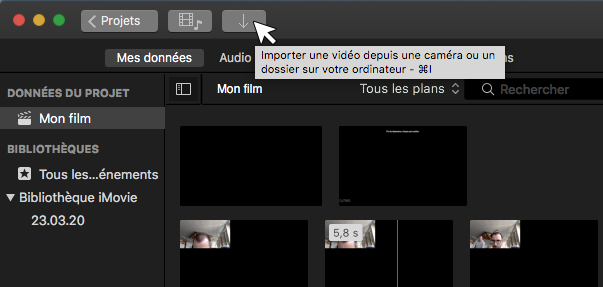
Le nom du projet ne peut être défini qu’au moment de sa fermeture via le bouton « <Projets » en haut à gauche, entrer le nom désiré et cliquer sur « OK ».
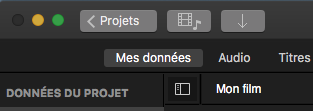 |
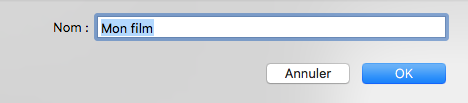 |
¶ Insertion de clips vidéo
Les différents clips vidéo peuvent être ajoutés un par un à partir de la « Bibliothèque de projets » vers la partie basse, dans l’ordre voulu, par glisser-déplacer.
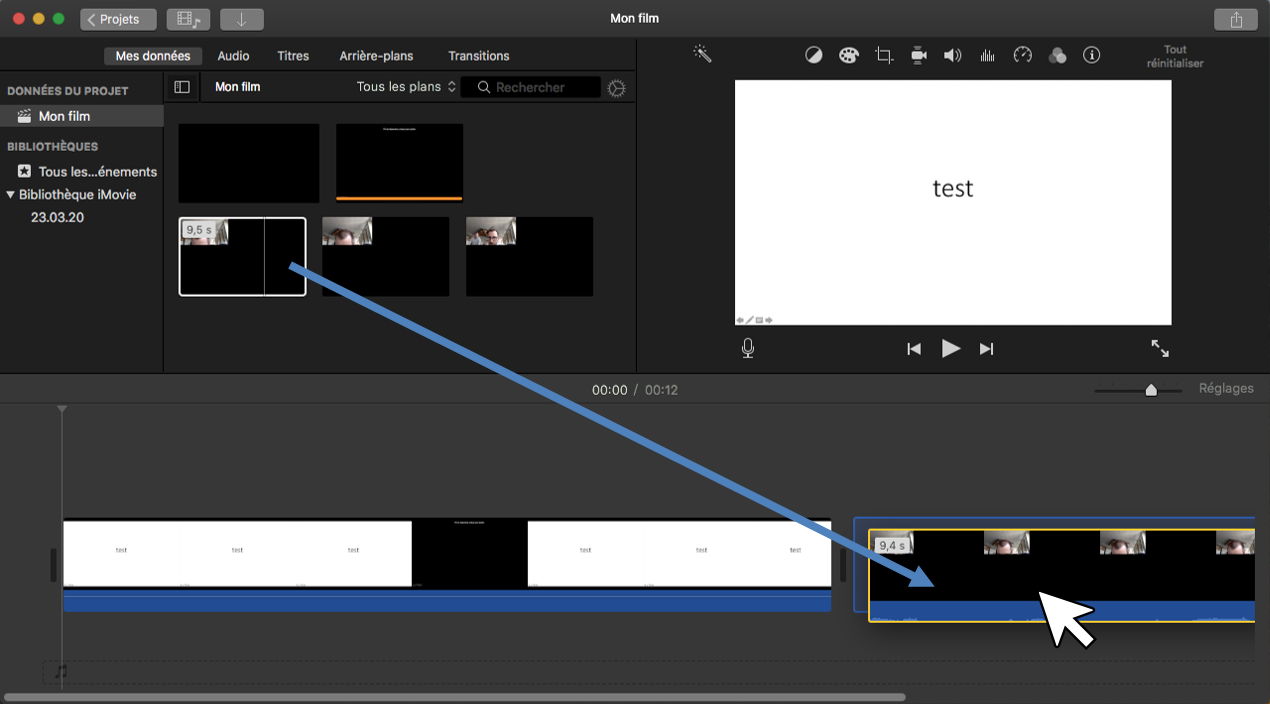
Il est possible de changer l’échelle d’affichage de la séquence depuis le curseur de « Réglages ».
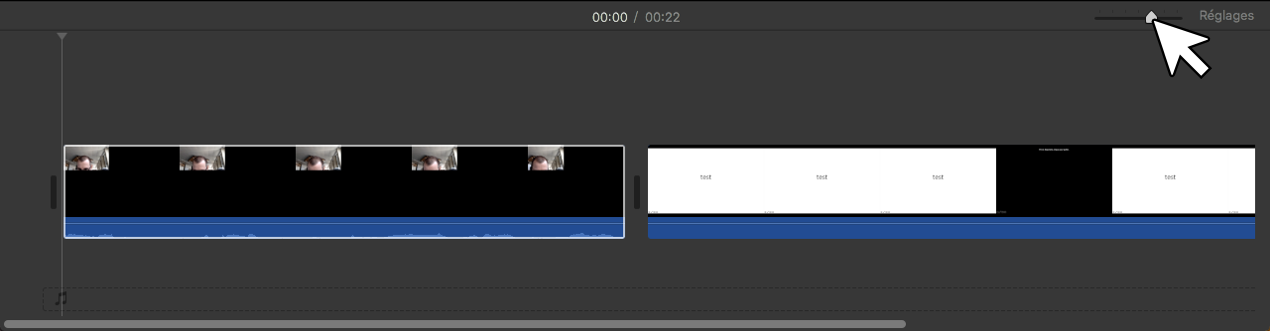
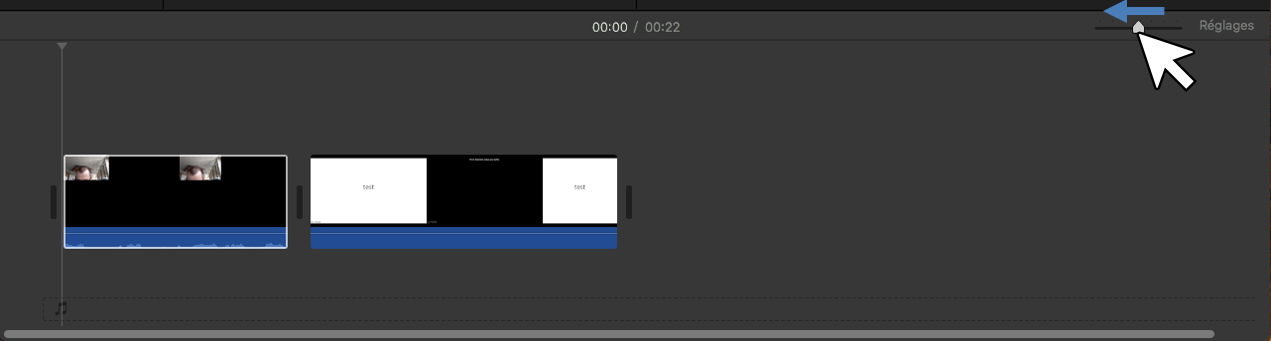
L’ordre de lecture des clips ajoutés à la séquence peut être à tout moment modifié par glisser-déplacer.
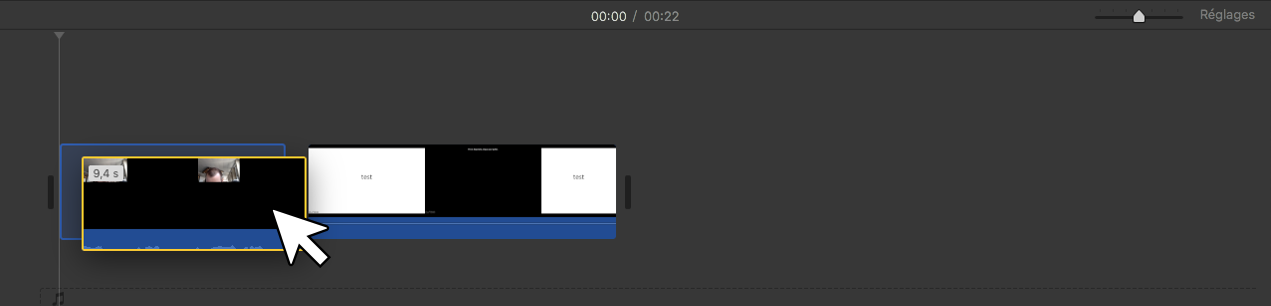
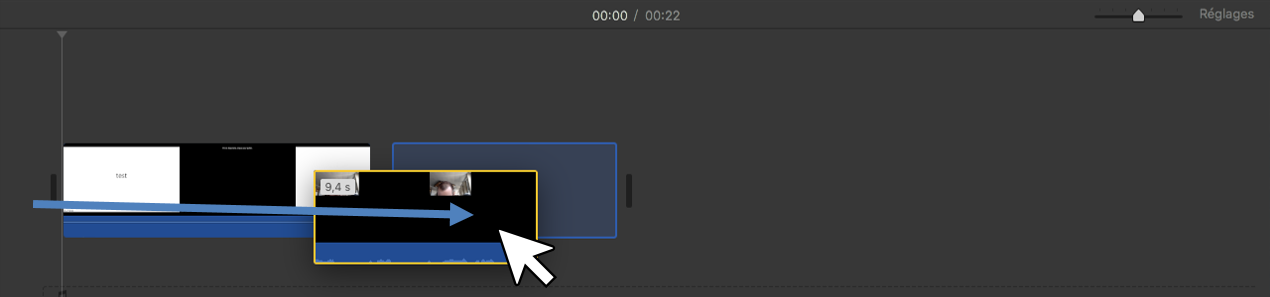
La séquence ainsi créée constituera la nouvelle vidéo. Elle peut être lue à n’importe quel moment depuis le panneau de prévisualisation situé en haut à droite.
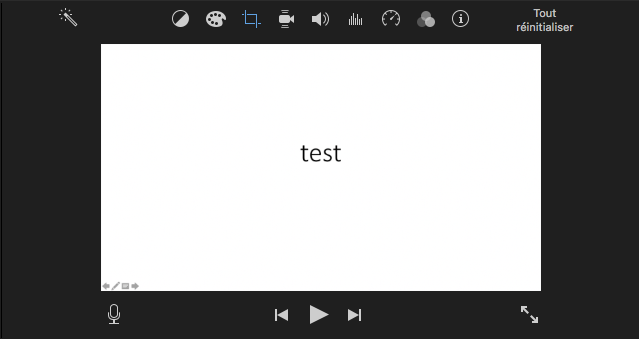
¶ Segmentation d’un clip vidéo
Un clip vidéo ajouté à la séquence peut être partagé en deux, par exemple pour n’en garder qu’une partie ou insérer un autre clip entre deux.
Sélectionner le clip à fractionner en cliquant dessus afin qu’il apparaisse en surbrillance. Cliquer l’emplacement correspondant à l’instant désiré de la coupe puis faire un clic droit, puis choisir « Scinder le plan ».
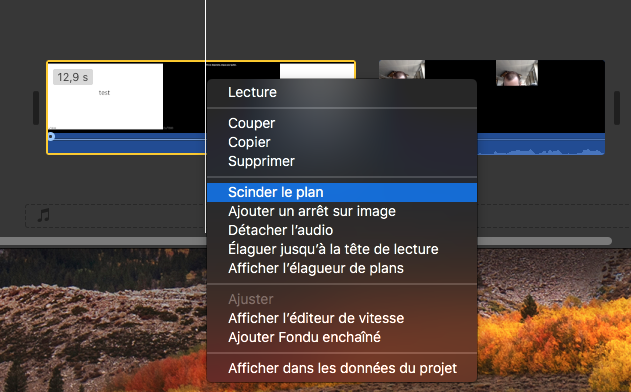
Le clip a été séparé en deux, il est possible de supprimer, de réarranger ou d’éditer l’un ou l’autre de ces éléments séparément.
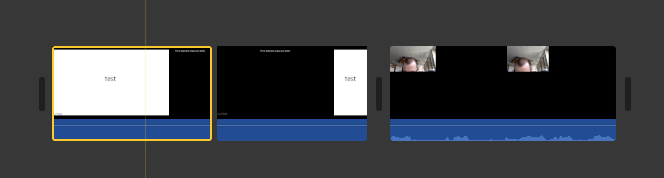
¶ Découpage d’un clip vidéo
Le découpage permet de supprimer une partie de la fin et/ou du début du clip vidéo.
Sélectionner le clip à modifier, placer la souris sur le bord gauche ou droit du clip jusqu’à ce que le curseur de la souris s’affiche comme illustré, presser et maintenir le bouton de la souris puis déplacer le curseur jusqu’à l’instant désiré et relâcher.
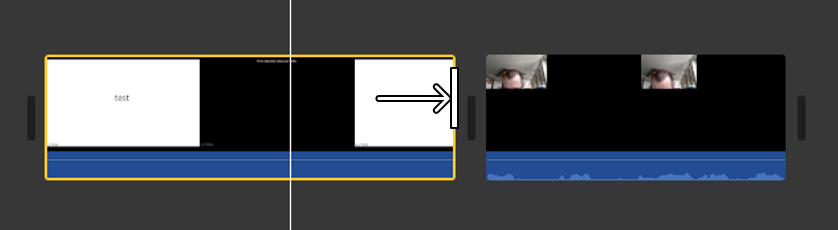
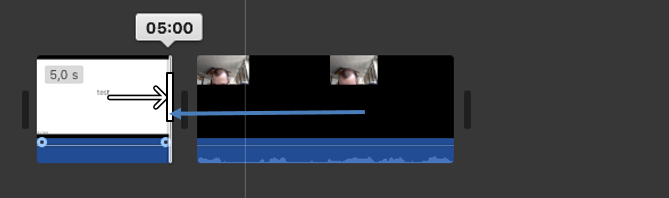
¶ Exportation de la vidéo
Une fois la séquence complète. Exporter le résultat depuis le bouton en haut à droite « Terminer la vidéo ».
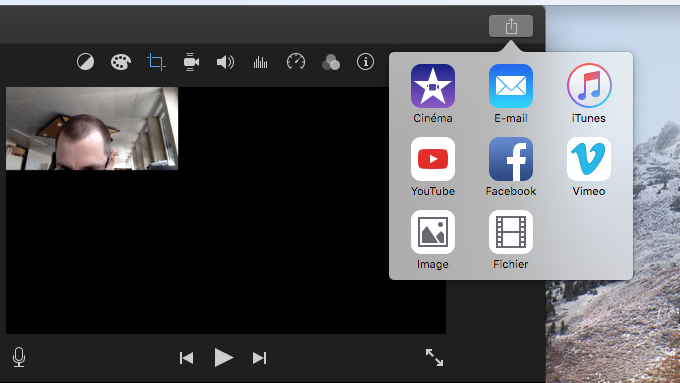
Entrer un nom, choisir la résolution en « 720p », la qualité en « Élevée » puis cliquer sur « Suivant… ».
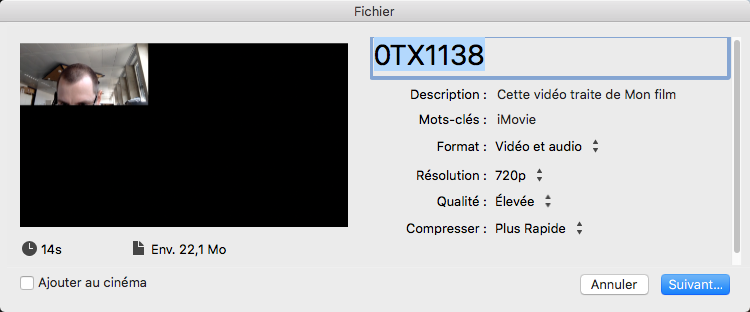
Cliquer sur la flèche pour afficher la fenêtre d’enregistrement complète.
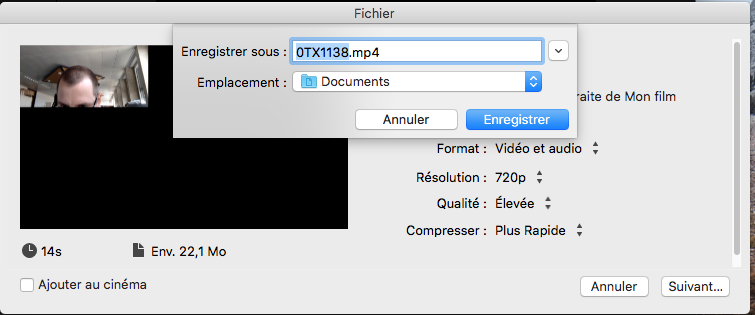
Naviguer vers l’emplacement où l’on souhaite sauver la vidéo, changer son nom si désiré, et cliquer sur « Enregistrer ».
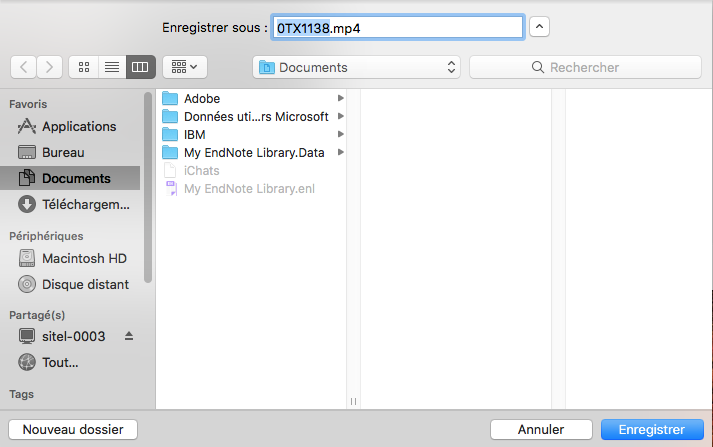
La vidéo définitive sera ensuite créée. Ce processus peut prendre du temps.
L’état d’avancement est représenté par un cercle qui se remplit en haut à droite de la fenêtre.
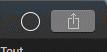 Commencé |
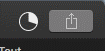 En cours |
 Terminé |
Une notification est affichée lorsque la vidéo est terminée.
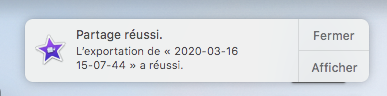
¶ Problèmes rencontrés et solutions
¶ Impossible d’importer des vidéos .mkv créées avec OBS Studio
Certaines vidéos enregistrées dans OBS Studio peuvent être au format .mkv si le format de sortie n’as pas été paramétré, format que iMovie ne prend pas en charge.
(Se référer à la documentation d’OBS pour modifier ce paramètre.)
Il est néanmoins possible de les convertir dans un format compréhensible dans OBS Studio :
Lancer OBS, accéder au menu « Fichier » puis choisir « Convertir un enregistrement ».
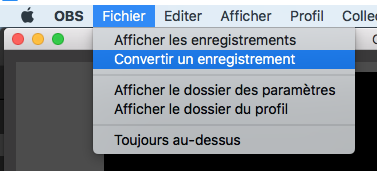
Dans la fenêtre qui s’ouvre alors, placer la souris dans la colonne « Enregistrement OBS » puis cliquer sur « … ».
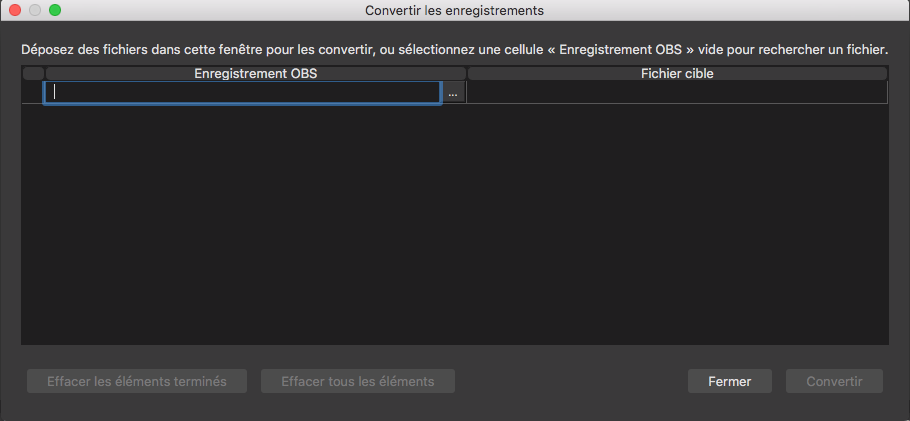
Dans la fenêtre de sélection de fichiers qui s’ouvre, naviguer vers et sélectionner un ou plusieurs fichiers .mkv à convertir puis cliquer sur « Ouvrir ».
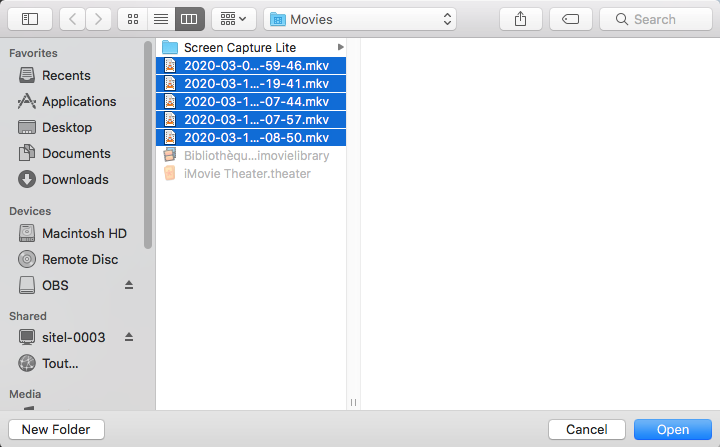
Ces fichiers ont été ajoutés à la liste des « Enregistrement OBS ». Cliquer sur « Convertir » pour commencer.
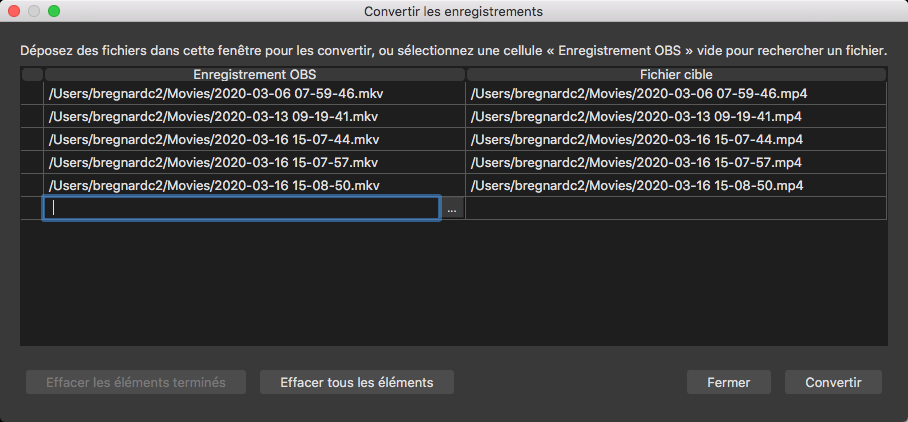
Une fois le processus de conversion terminé, une copie des vidéos au format .mp4 a été créée à côté des fichiers originaux.
Ces fichiers .mp4 peuvent maintenant être ajoutés dans iMovie.